En sak som vi har märkt om nybörjare WooCommerce-användare är att de ofta håller sig till standardtiteln “Shop” -sidan, utan att inse hur mycket potential de lämnar på bordet.
Så här är det – titeln på din butikssida är ofta det första som potentiella kunder ser. Det är din butiks virtuella skyltfönster, och “Shop” är som att ha en tegel- och murbrukbutik med bara ordet “Store” plasterat på framsidan. Du kan göra bättre!
Oavsett om du vill visa upp ditt varumärkes personlighet (“Gear Up for Adventure”), lyfta fram dina unika erbjudanden (“Handcrafted Treasures”) eller helt enkelt göra det mer specifikt (“Men’s Collection”), är det en liten justering som gör stor skillnad att ändra titeln på din butikssida.
I den här guiden visar vi dig flera sätt att ändra titeln på din WooCommerce-butikssida, från snabba lösningar till avancerade anpassningar.
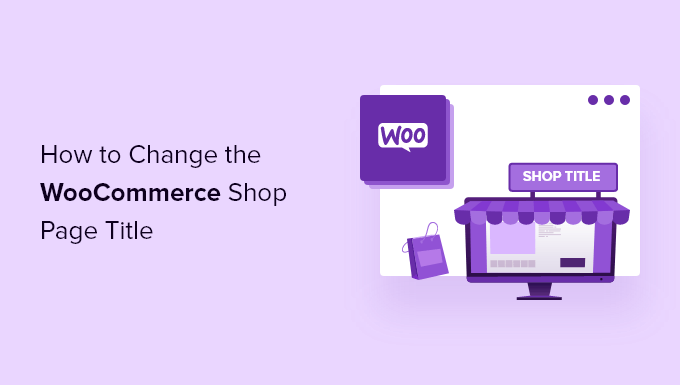
Tips för att välja en SEO-vänlig WooCommerce Shop Page Title
När du installerar WooCommerce skapas flera standardsidor, inklusive din butikssida, kontosida, kundvagnssida och kassasida. Även om standardtiteln “Shop” fungerar är den inte optimal för WooCommerce sökmotoroptimering.
Innan vi visar dig hur du ändrar din titel, här är några SEO-fokuserade exempel som kan fungera bättre:
- Inkludera köpintention: “Köp herrkläder online”, “Handla damaccessoarer
- Lägg till plats: ‘Köp smycken i New York’, ‘Los Angeles Fashion Store’
- Använd kvalitetsindikatorer: “Premium Watch Collection”, “Bästa handgjorda smycken
- Rikta in sig på specifika behov: “Prisvärda designerkläder”, “Lyxiga brudklänningar
Kom ihåg: Titeln på din butikssida visas i sökresultat och webbläsarflikar, så att välja rätt nyckelord kan påverka din butiks synlighet avsevärt.
Med det sagt, låt oss visa dig hur du enkelt kan ändra WooCommerce shop page title. Använd bara snabblänkarna under för att hoppa direkt till den metod du vill använda.
Alternativ 1: Redigera WordPress sidtitel (enklaste metoden)
Det enklaste och mest nybörjarvänliga sättet att ändra titeln på butikssidan i din webbutik är att använda de inbyggda inställningarna.
För att ändra rubriken på din butikssida går du till Pages ” All Pages. Du måste hitta sidan som säger “Shop – Shop Page” och sedan hovera över den och klicka på knappen “Edit”.

Härifrån kan du enter en new page title högst upp på sidan.
Se till att du klickar på knappen “Update” för att save your changes.
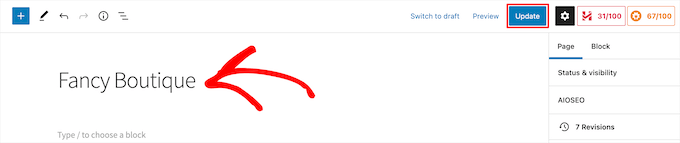
Nu kan du besöka din butikssida, och du kommer att se din nya butikssida titel live.
Om du ändrar rubriken på din shop page på det här sättet uppdateras även breadcrumbs och navigation menu.
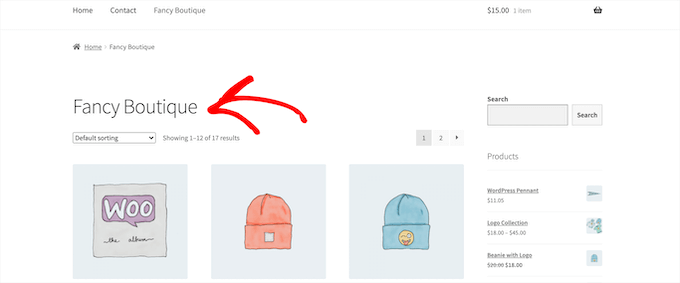
Alternativ 2: Lägg till kod (när ditt tema inte tillåter titeländringar)
Vissa WooCommerce teman kanske ej ger dig alternativet att ändra titeln på din shop page.
Så du måste add to kod till WordPress. Om du inte har gjort det tidigare kan du läsa vår guide om hur du copy and paste kod i WordPress.
Följaktligen kan du add to följande code snippet till din functions.php-fil, i ett site-specifikt plugin eller genom att använda ett code snippets plugin.
1 2 3 4 5 6 7 8 9 10 11 | add_filter( 'woocommerce_page_title', 'new_woocommerce_page_title'); function new_woocommerce_page_title( $page_title ) { if( $page_title == 'Shop' ) { return "New Shop Title"; } } |
Note: Se till att du ersätter “New Shop Rubrik” med din egen butikssidas titel i snippet ovan.
Vi rekommenderar att du lägger till den här koden med hjälp av WPCode, det bästa WordPress code snippets plugin.

Med WPCode kan du enkelt add to custom code i WordPress, utan att editera dina theme-filer. På så sätt behöver du inte oroa dig för att din site ska gå sönder.
För att komma igång måste du installera och aktivera det gratis pluginet WPCode. Om du behöver hjälp kan du läsa vår guide om hur du installerar ett plugin för WordPress.
Efter aktivering, besök Code Snippets ” + Add Snippet page från din WordPress dashboard.
Klicka sedan på knappen “Use Snippet” under alternativet “Add Your Custom Code (New Snippet)”.

Därefter add to en rubrik för din kod högst upp på sidan, som kan vara vad som helst för att hjälpa dig att komma ihåg vad koden är till för.
Därefter klistrar du in koden ovan i boxen “Code Preview” och väljer “PHP Snippet” som code type från dropdown-menyn till höger.
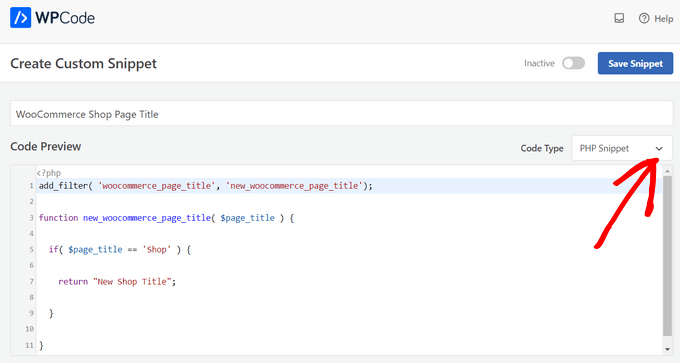
När det är gjort togglar du bara knappen från “Inaktiverad” till “Aktiv” och trycker på knappen “Save Snippet”.

Nu kan du besöka din webbshop och se din nya titel i realtid.
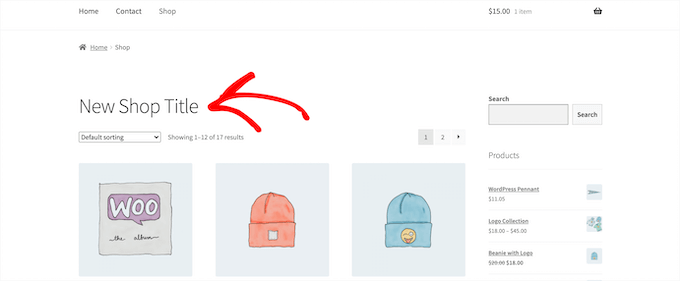
Du kommer att märka att den här metoden inte ändrar webbadressen till butikssidan eller WooCommerce brödsmulor, utan bara ändrar titeln på själva sidan.
Bonus tips: Ändra din butikssidas titeltagg + design
Ett annat sätt att ändra titeln på din WooCommerce shop page är genom att ändra den shop title som visas i search engines, vilket anropas sökmotorsoptimeringen eller title taggen.
Detta kan vara ett bra sätt att få mer trafik och rikta in sig på mer relevanta keywords relaterade till din store.
Det enklaste sättet att göra detta är genom att använda AIOSEO plugin. Det är det bästa pluginet för sökmotorsoptimering i WordPress på marknaden och används av över 3 miljoner websites.
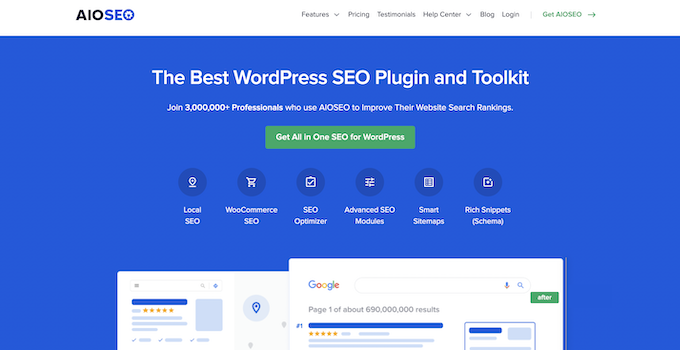
Du kan använda pluginet enkelt optimera din sökmotorsoptimering för att förbättra din ranking i search engine.
För mer detaljer om hur du ställer in pluginet, se vår guide om hur du ställer in All in One SEO för WordPress korrekt.
Efter det kan du enkelt ändra din butikssidas SEO-titel genom att öppna din butikssida och rulla ner till boxen “AIOSEO Settings” under sidans editor.
Du kan använda smarta taggar för att automatiskt generera titeln på butikssidan eller enter en customize-titel istället.
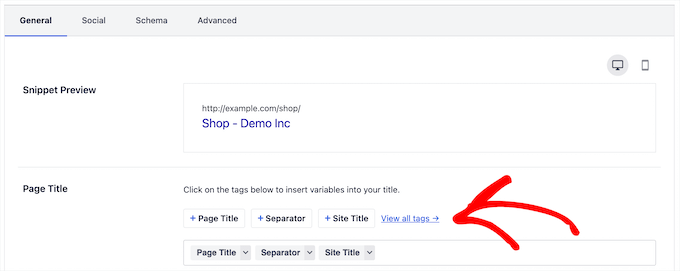
Om du vill helt customize titeln och siddesignen på din WooCommerce shop page, då rekommenderar vi att du använder SeedProd.
Det är en dra-och-släpp-designbyggare som låter dig anpassa alla aspekter av din WooCommerce-butik, inklusive produktsidor, kassasidor, kundvagnssidor och mer.

För mer detaljer, se vår guide om hur du customize WooCommerce produkt pages.
Vi hoppas att den här artikeln hjälpte dig att lära dig hur du ändrar WooCommerce shop page title. Du kanske också vill se vårt expertval av de bästa WooCommerce-tilläggen och bästa WooCommerce webbhotell för att skapa en framgångsrik online store.
If you liked this article, then please subscribe to our YouTube Channel for WordPress video tutorials. You can also find us on Twitter and Facebook.





Have a question or suggestion? Please leave a comment to start the discussion.